
Sesetengah pelanggan win10 menghadapi situasi di mana pelabuhan telah diduduki semasa menggunakan komputer mereka. Dalam kes ini, bagaimana anda menyemak proses pendudukan pelabuhan? Buka kotak dialog cmd, masukkan perintah netstat-ano dan laksanakannya Kemudian anda boleh melihat status semua port Jika anda ingin mengetahui status port yang dipadankan, cuma cari PIDnya, kemudian buka pengurus sumber dan tukar Pergi ke bar menu butiran dan cari PID yang sama untuk mengetahui proses mana yang menduduki port.
Senarai cara untuk menyemak penghunian port dalam win10:
Langkah pertama ialah memasukkan arahan dalam kotak input ikon bar tugas sistem win10 Selepas mendapatkan semula cmd, klik tetikus untuk memilih jalankan sebagai pentadbir, seperti yang ditunjukkan dalam rajah di bawah :
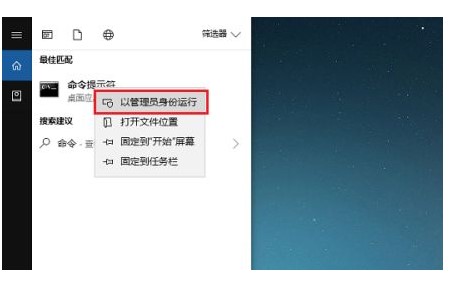
Langkah kedua ialah masukkan cmd dan masukkan arahan netstat-ano, seperti gambar rajah di bawah:
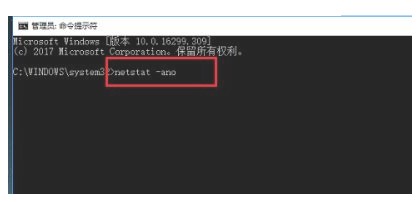
Langkah ketiga ialah tekan Enter Anda boleh melihat status semua port dan cari port yang diduduki, seperti yang ditunjukkan dalam rajah di bawah Paparan:

Langkah 4: Jika kita tahu nombor port sebenar, masukkan netstat-aon|findstr8080, tambah petikan berganda pada 8080, dan tekan Enter untuk mencari PID. menduduki port 8080, seperti yang ditunjukkan dalam rajah di bawah Paparan:
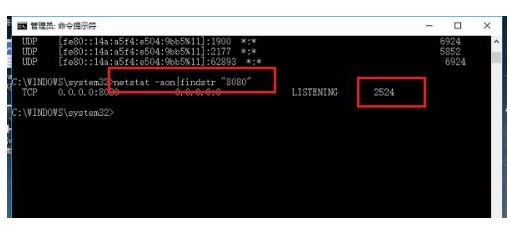
Langkah kelima ialah menaip senarai tugas|findstr2524 arahan, tambah petikan berganda bahasa Inggeris kepada 2524, dan tekan Enter untuk mencari proses dengan PID 2524, seperti yang ditunjukkan di bawah :
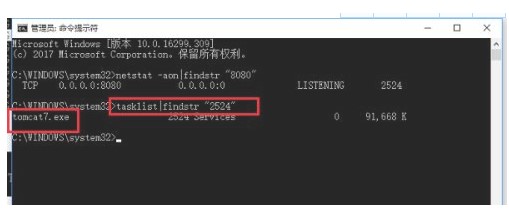
Langkah keenam ialah mencari Selepas nama proses, kami membuka pengurus sumber dan klik pada butiran untuk mencari proses pemadanan Selepas proses dipadamkan, port akan dikeluarkan, seperti yang ditunjukkan dalam angka berikut:
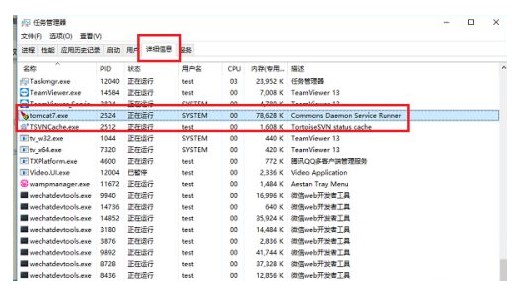
Di atas adalah cara melihat port dalam win10 Saya harap anda dapat membantu semua orang dengan butiran senarai cara untuk menyemak penggunaan port dalam win10.
Atas ialah kandungan terperinci Cara menyemak penghunian port dalam win10 Senarai cara untuk menyemak penghunian port dalam win10. Untuk maklumat lanjut, sila ikut artikel berkaitan lain di laman web China PHP!
 Di mana untuk menonton tayangan ulang Douyin secara langsung
Di mana untuk menonton tayangan ulang Douyin secara langsung
 Apakah perbezaan antara wechat dan WeChat?
Apakah perbezaan antara wechat dan WeChat?
 BAGAIMANA UNTUK MEMASANG LINUX
BAGAIMANA UNTUK MEMASANG LINUX
 perisian percuma erp
perisian percuma erp
 Bagaimana untuk menyelesaikan kod kacau securecrt
Bagaimana untuk menyelesaikan kod kacau securecrt
 Mengapa saya tidak boleh memadamkan halaman kosong terakhir dalam perkataan?
Mengapa saya tidak boleh memadamkan halaman kosong terakhir dalam perkataan?
 Trend harga terkini Bitcoin
Trend harga terkini Bitcoin
 Apakah teknologi teras yang diperlukan untuk pembangunan Java?
Apakah teknologi teras yang diperlukan untuk pembangunan Java?
 Platform manakah saya boleh membeli syiling Ripple?
Platform manakah saya boleh membeli syiling Ripple?




